笔记本电脑如何打开无线功能
2023-12-29 07:20
作者:joke-765
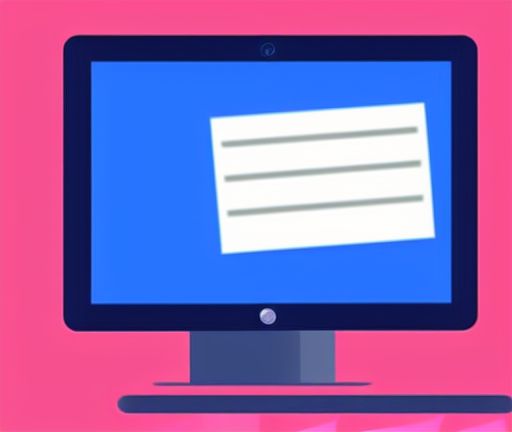
要打开笔记本电脑的无线功能,首先需要确保笔记本电脑内置有无线网卡,并且已经驱动安装完毕。一般来说,大部分现代笔记本电脑都会预装无线网卡,并且在系统启动之后会自动开启无线功能。如果无线功能没有自动开启或者无法连接到无线网络,可以按照以下步骤来进行设置。
1.找到无线网卡的开关
大部分笔记本电脑都会在键盘上或者外壳的一侧设置一个无线网络的开关。可以通过查看笔记本电脑的说明书或者搜索相关的型号来确定无线网络开关的具体位置。
2.使用功能键开启无线功能
有些笔记本电脑可能没有物理的无线网络开关,而是使用功能键组合来启用无线功能。通常来说,功能键的一个图标显示了一个类似于无线信号的符号。按住“Fn”键,同时按下无线功能键,一般是F2或F12键,然后释放这两个键,就可以打开或关闭无线功能。在一些笔记本电脑上,也有可能需要同时按下“Fn”键和无线功能键两次才能成功开启无线功能。
3.设置无线网络连接
一旦无线功能开启后,可以进行无线网络连接设置。在Windows系统中,可以点击系统托盘右下角的网络图标,会弹出一个菜单,显示可用的无线网络列表。点击其中一个无线网络名称,然后点击“连接”按钮,输入无线网络密码,就可以连接到该无线网络。在Mac OS系统中,可以点击屏幕右上角的Wi-Fi图标,会显示可用的无线网络列表,点击其中一个无线网络名称,然后输入密码,就可以连接到该无线网络。
4.检测无线网络连接状态
连接上无线网络后,可以返回到无线网络菜单,检查网络连接的状态。如果显示连接成功,并且有网络信号强度的图标,就表示无线网络连接正常。如果连接失败,可以尝试重新连接或者检查无线网络密码是否正确。
5.重启路由器和电脑
如果无线网络连接问题仍然存在,可以尝试重启无线路由器和笔记本电脑。首先,可以将无线路由器的电源插头拔出,等待几秒钟后重新插入电源,等待路由器重新启动。然后,可以在笔记本电脑上点击“开始”按钮,在菜单中选择“重新启动”来重新启动电脑。在电脑和路由器重新启动后,可以再次尝试连接无线网络。
通过以上步骤,就可以打开笔记本电脑的无线功能,并连接到可用的无线网络。如果在这个过程中遇到任何问题,可以参考笔记本电脑的说明书或者咨询相关的技术支持。






